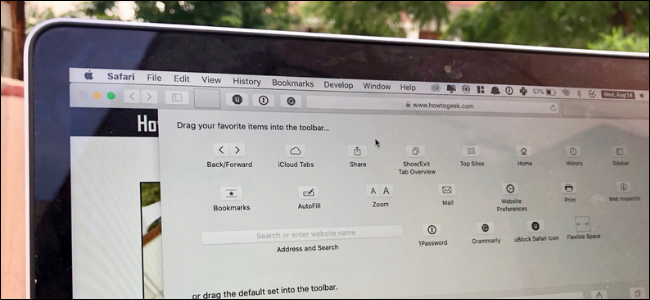Live Photos, Apple'ın yakın zamanda iOS 9'da tanıtılan ve kullanıcıların temelde fotoğraf olarak görünen kısa videolar çekmesine olanak tanıyan şık bir yeniliktir. Ne yazık ki, bunları kolayca paylaşmanın tek yolu diğer iPhone kullanıcılarıyla. İşte bunları herkesle nasıl paylaşacağınız.
Live Photos'u gerçekten seviyoruz ve bunların ötesinde anıları yakalamak için harika bir yol olduğunu düşünüyoruz. aynı eski fotoğraf formatı . Bununla birlikte, iOS 9 çalıştıran bir iPhone veya iPad'iniz yoksa, eğlenceyi paylaşamazsınız.
Bununla birlikte, Canlı Fotoğraflarınızı daha fazla kişinin görüntüleyebilmesi için dönüştürmenin ve paylaşmanın yolları vardır. Bugün, Canlı Fotoğraflarınızı nasıl animasyonlu GIF'lere dönüştürebileceğinizi ve bunları Facebook ve Instagram'da nasıl paylaşacağınızı açıklamak istiyoruz.
Live Photos Video Dosyalarını Mac'e İçe Aktarma
Canlı Fotoğraflar gerçekten kısa (3 saniye) videolardır ve siz üzerine basıp oynatılana kadar film rulonuzda hareketsiz fotoğraflar olarak görünürler. Bunları kolayca paylaşmanın en gerçekçi yolu, onları animasyonlu GIF'lere dönüştürmektir.
Canlı Fotoğraflarınızı GIF'e dönüştürmek için önce videoyu veya MOV dosyasını çıkartıp dönüştürmek gerekir.
Yapmak isteyeceğiniz ilk şey, iPhone'unuzu Mac'inize takmak ve Image Capture uygulamasını açmaktır. Burada, tüm MOV dosyalarını kolayca bulabilmemiz için her şeyi "Tür" e göre sıraladık.
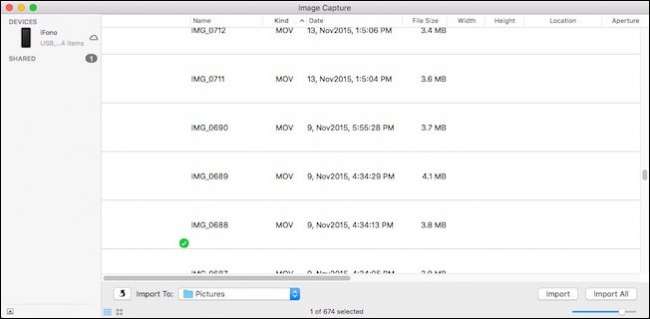
Maalesef hangi MOV dosyasının hangisi olduğunu söyleyemiyoruz, bu nedenle muhtemelen hepsini daha kolay sıralamak için Mac'inize aktarmak en iyisidir. Dikkat, Image Capture'da bir seçime çift tıklarsanız, seçim otomatik olarak açılır ve içe aktarılır.
Live Photos Video Dosyalarını Windows Bilgisayara Aktarma
Bir Windows bilgisayar kullanıyorsanız, muhtemelen bir iPhone veya iPad'den video dosyalarını içe aktarmanın en kolay yolu Dosya Gezgini'nde iOS cihazınıza gitmektir.
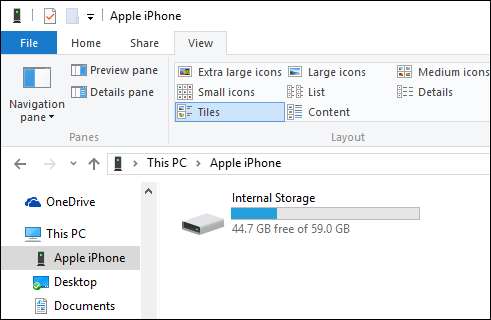
Bu cihazdaki dahili depolamaya göz atmak için, Windows bilgisayarın ona erişmesine izin vermeniz gerekecektir. Daha sonra, iOS cihazınızda DCIM klasörünüzdeki her şeyi görebilmeniz gerekir.
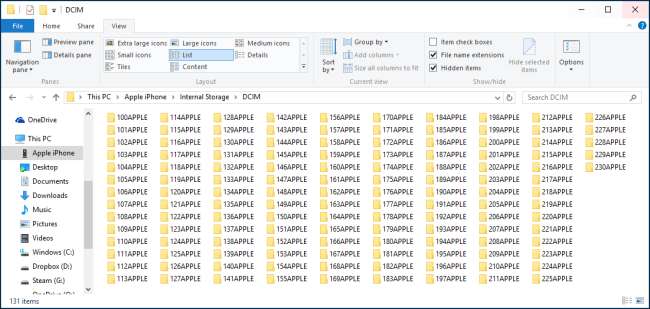
Her klasörü tek tek gözden geçirmek ve MOV dosyasını bulmaya çalışmak istemezsiniz, bu nedenle "* .mov" arama dizesini kullanarak onları aramak daha kolaydır. Bu size cihazınızdaki .mov uzantısıyla biten tüm dosyaları gösterecektir.
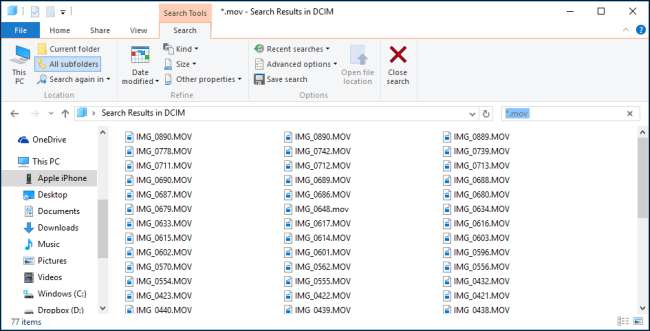
İstediğiniz MOV dosyasını bulduğunuzda, bunu bir GIF'e dönüştürmek isteyeceksiniz, böylece GIF oluşturma uygulamasını veya seçtiğiniz web sitesini kullanmanız gerekir. Bir sonraki bölümde, Giphy.com'u kullanarak animasyonlu GIF'lerin nasıl oluşturulacağını ve ardından bunları Facebook'ta nasıl yayınlayacağımızı kısaca açıklayacağız.
Canlı Fotoğrafları Facebook'ta Animasyonlu GIF olarak Paylaşma
Facebook hala zaman çizelgenize animasyonlu GIF'ler göndermenize izin vermiyor, bu nedenle Giphy gibi animasyonlu bir GIF hizmeti kullanmanız gerekir.

Giphy ile, MOV dosyasını siteye yükleyebilecek ve ardından onu otomatik olarak animasyonlu bir GIF'e dönüştüreceksiniz.
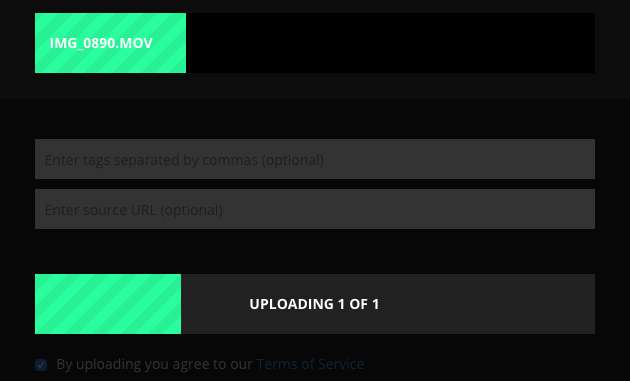
Dönüştürüldükten sonra, onu nerede paylaşmak istediğinizi seçebilirsiniz. Açıkçası bu örnek için Facebook'ta paylaşmak istiyoruz.

Öte yandan, yeni animasyonlu GIF'inizi bilgisayarınıza yerel olarak kaydetmek istiyorsanız, “Gelişmiş” sekmesine tıklayıp indirebilirsiniz.
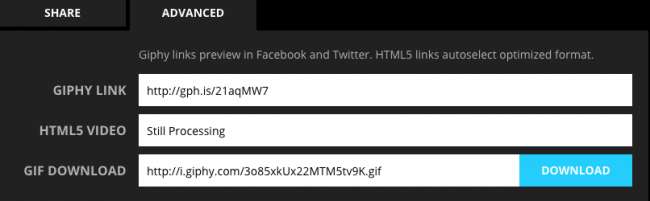
Facebook'ta paylaştığınızda, bir yorum ekleyebilir (istenirse) ve ardından bunu arkadaşlarınıza gönderebilirsiniz.
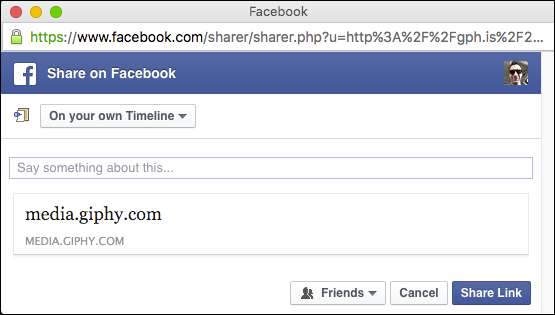
Animasyonlu bir GIF'in paylaşılması, onu bir video dosyası olarak paylaşmaktan (ki bunu yapmakta özgürsünüz) sonsuz döngüye gireceği anlamına gelir; bu, bir kez oynatılır ve durur. Öte yandan, Live Photo MOV dosyalarını paylaşmanın belki de en kolay yolu onları Instagram'da yayınlamaktır.
Canlı Fotoğrafları Instagram'da Video Olarak Paylaşma
Canlı Fotoğrafları Instagram'da paylaşmak oldukça kolaydır. Videoları Instagram'da zaten kolayca paylaşabildiğiniz için tek yapmanız gereken Canlı Fotoğraf videosunu telefonunuza aktarmak ve ardından bu şekilde paylaşmaktır.
Yapmanız gereken ilk şey, MOV dosyasını AirDrop aracılığıyla taşımaktır. Dosyayı iPhone'unuza aktardıktan sonra Instagram'ı açın ve paylaşmak istediğiniz video dosyasını seçin.

Video dosyanızı seçtikten sonra, normalde yaptığınız gibi filtrelerinizi uygulayabilir ve düzenleyebilirsiniz.
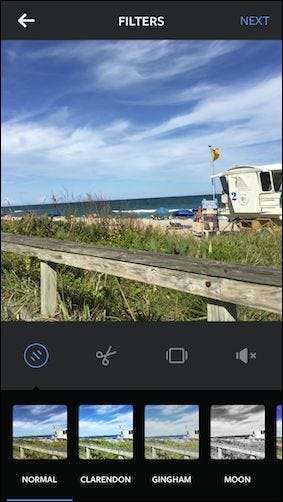
MOV dosyanızı animasyonlu bir GIF'e dönüştürmek istememeniz durumunda, videonuzu Instagram'dan Facebook'ta kolayca paylaşabilirsiniz.
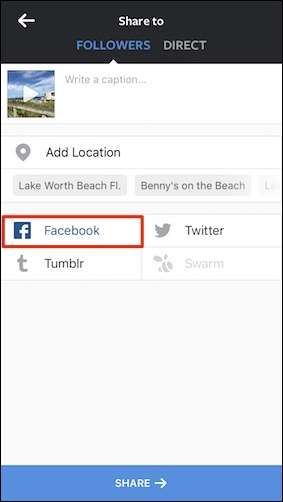
Şu anda Live Photos'u geniş bir izleyici kitlesiyle paylaşmak biraz zor bir durumdur ve çoğu kullanıcıyı bunu yapmaktan vazgeçirebilir, ancak bu mümkündür.
Umarım bir noktada Apple veya üçüncü taraf bir geliştirici, kullanıcıların bu kadar çok çembere atlamak zorunda kalmadan Live Photos'u kolayca paylaşmalarına olanak tanıyan bir uygulama oluşturacaktır. Yalnızca Facebook veya Instagram üzerinden paylaşmak zorunda olmadığınızı, Twitter, Pinterest, Tumblr ve daha fazlasıyla paylaşmak için Giphy'yi de kullanabileceğinizi unutmayın.
Bu makaleyi yararlı bulduğunuzu ve Live Photo'larınızı uygun gördüğünüz şekilde paylaşmaya başlayacağınızı umuyoruz. Bizimle paylaşmak istediğiniz herhangi bir sorunuz veya yorumunuz varsa, lütfen görüşlerinizi tartışma forumumuza bırakın.